
Entre temps, vous avez téléchargé de nombreux jeux sur votre compte Steam et un jour lorsque vous vous connectez à Steam pour jouer à l'un des jeux, vous vous rendez compte que vous avez oublié votre nom d'utilisateur ou votre mot de passe.
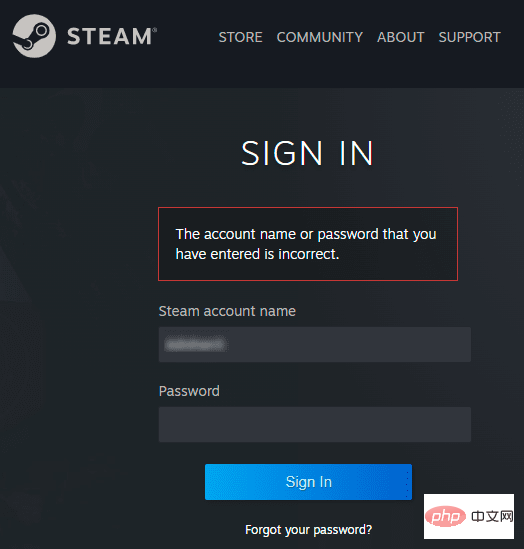
Les jeux téléchargés via votre compte sont en danger. Ne vous inquiétez pas, vous pouvez suivre les étapes ci-dessous pour récupérer votre compte Steam et revenir à vos jeux préférés.
1-Allez sur la page de connexion Steam https://store.steampowered.com/login depuis le navigateur de votre bureau.
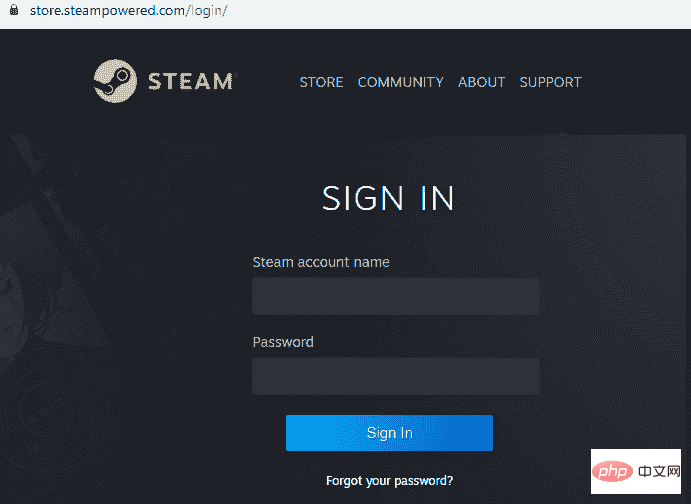
2-ClicMot de passe oublié ?ou l'ongletSupport sur la page de connexion Steam.
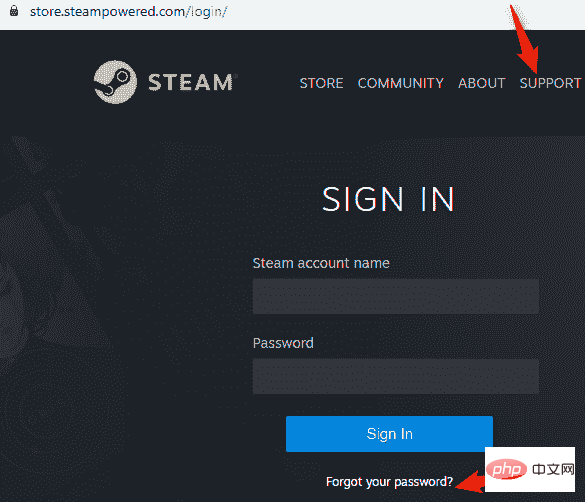
3- La sélection de l'ongletSupportvous amènera à la page d'assistance Steam comme indiqué ci-dessous. Cliquez surAide, je n'arrive pas à me connecter.
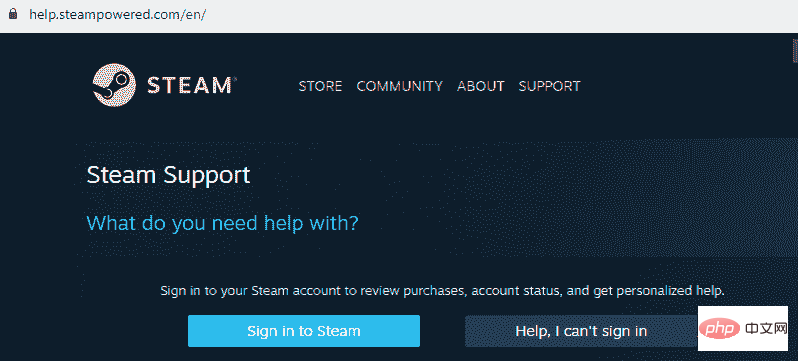
4-Sélectionnez la pageMot de passe oublié, je ne peux pas me connecter aprèsoubli de votre mot de passe
Page d'assistance Steam, vous verrez 4 options parmi lesquelles choisir. Cliquez surJ'ai oublié le nom ou le mot de passe de mon compte Steam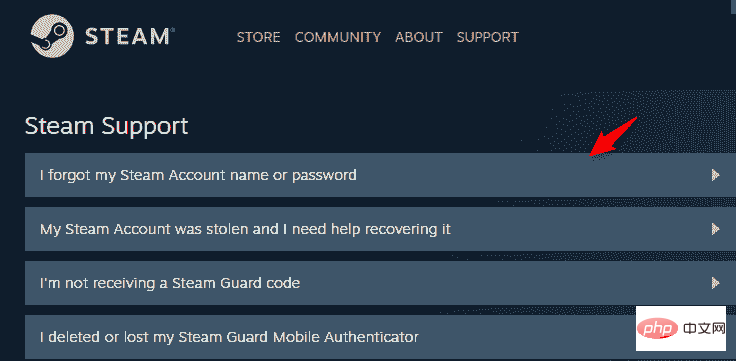 comme indiqué ci-dessous.
comme indiqué ci-dessous.
5- Après avoir cliqué sur la première option de la page d'assistance Steam, il vous sera demandé de saisir l'adresse e-mail associée à votre compte. Entrez votre adresse e-mail et sélectionnez
Je ne suis pas un robot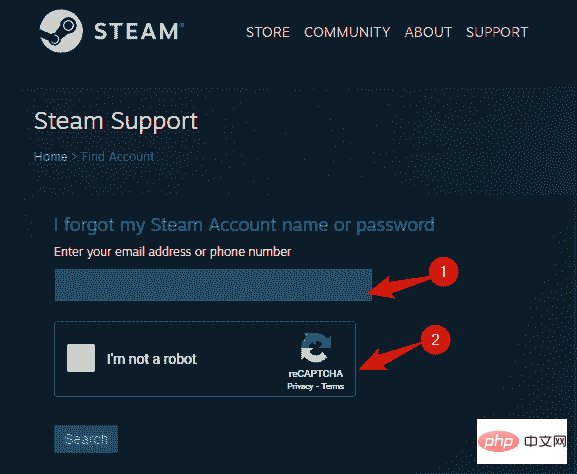 , il vous sera alors demandé de renseigner le code de vérification comme indiqué ci-dessous.
, il vous sera alors demandé de renseigner le code de vérification comme indiqué ci-dessous.
6- Une fois votre code de vérification saisi correctement, je ne suis pas un robot
sera automatiquement vérifié. Cliquez maintenant sur l'onglet "Recherche"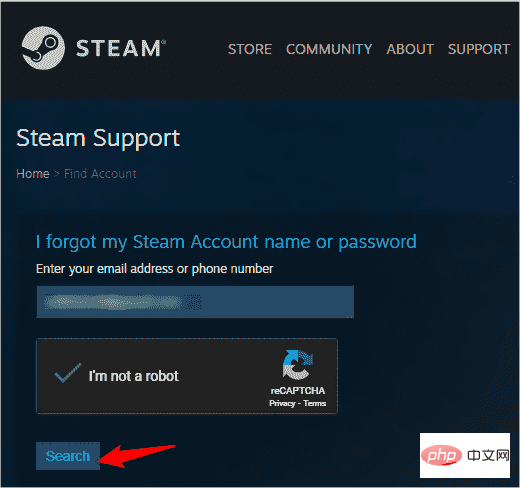 .
.
7- Sur la page suivante, vous serez informé que le compte associé à votre identifiant email a été trouvé. En dehors de cela, la page vous proposera 2 options. La première consiste à envoyer par e-mail un code de vérification de compte à l'adresse e-mail associée à votre compte Steam. Choisissez que votre code de vérification de compte soit envoyé par
e-mail à (votre adresse e-mail)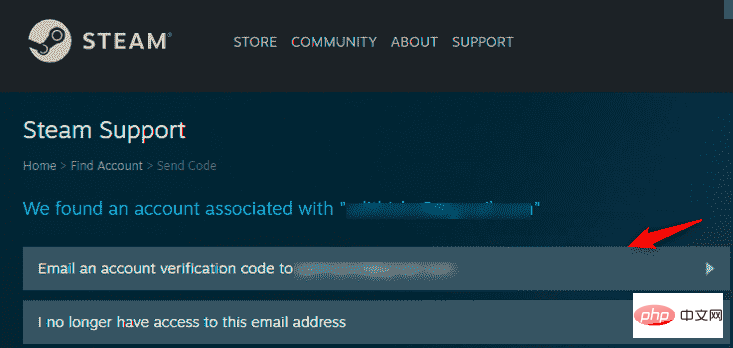 onglet, comme c'est le cas pour cette discussion ici.
onglet, comme c'est le cas pour cette discussion ici.
Si vous n'utilisez pas l'adresse e-mail associée à votre compte Steam, veuillez sélectionner la deuxième option
Je n'ai plus accès à cette adresse e-mail.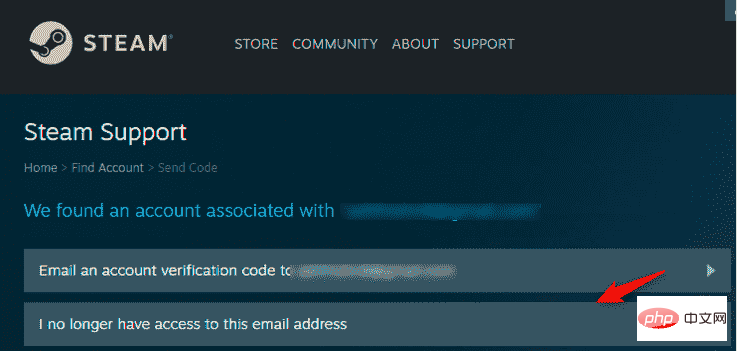 Cette situation particulière pourra être discutée ultérieurement.
Cette situation particulière pourra être discutée ultérieurement.
8 - Une notification indiquant que l'e-mail de vérification du compte a été envoyé à votre adresse e-mail enregistrée apparaîtra sur la page suivante. Vérifiez votre courrier électronique pour le lien. Si vous n'avez toujours pas reçu le lien de vérification, cliquez sur
Renvoyer le code de vérification du compte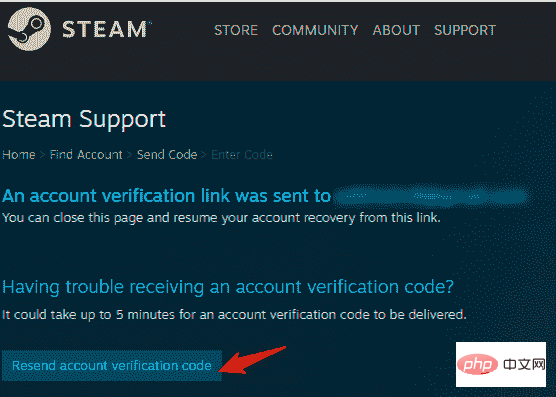 comme indiqué ci-dessous.
comme indiqué ci-dessous.
9- Recherchez un e-mail du support Steam avec pour objet"Récupération de compte Steam"
. Le contenu de l'e-mail comportera un bouton "Restaurer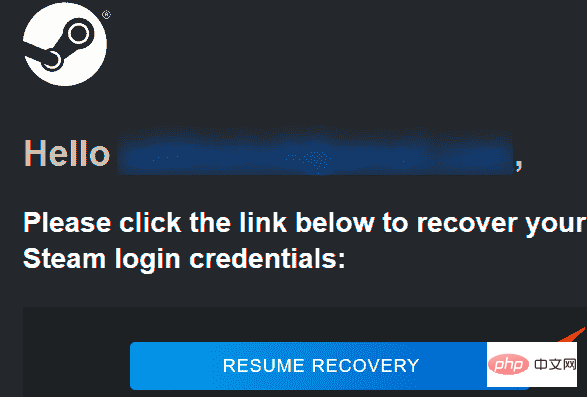 ", comme indiqué dans la capture d'écran ci-dessous. Cliquez simplement dessus.
", comme indiqué dans la capture d'écran ci-dessous. Cliquez simplement dessus.
10- En appuyant sur l'onglet "
Restaurer ", vous serez redirigé vers la page d'assistance Steam vous informant des détails du compte liés à l'identifiant de messagerie que vous avez saisi.
", vous serez redirigé vers la page d'assistance Steam vous informant des détails du compte liés à l'identifiant de messagerie que vous avez saisi.
Vous verrez donc que votre compte Steam a été restauré. Changez maintenant le mot de passe de votre compte Steam
en cliquant sur l'option Réinitialiser mon mot de passe.
Réinitialiser mon mot de passe.
Si vous souhaitez modifier l'adresse e-mail de votre compte Steam, cliquez surRéinitialiser mon adresse e-mail.
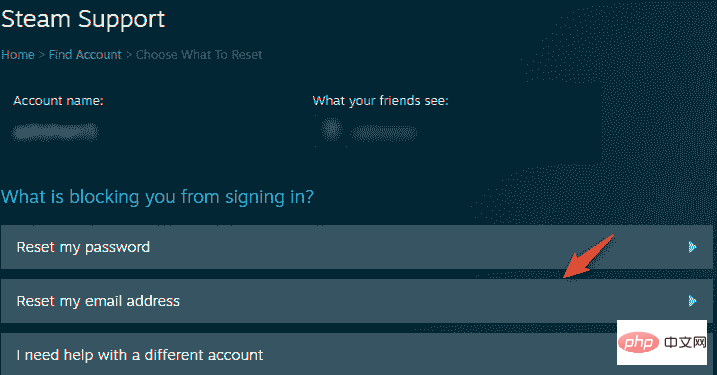
Si vous avez besoin d'aide avec un autre compte différent de celui ci-dessus, cliquez sur la troisième optionJ'ai besoin d'aide avec un autre compte.
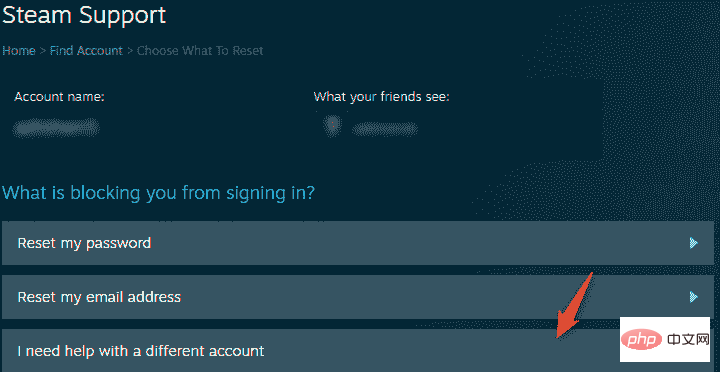
Ce qui précède est le contenu détaillé de. pour plus d'informations, suivez d'autres articles connexes sur le site Web de PHP en chinois!